视频编辑实验报告Word文档下载推荐.docx
《视频编辑实验报告Word文档下载推荐.docx》由会员分享,可在线阅读,更多相关《视频编辑实验报告Word文档下载推荐.docx(3页珍藏版)》请在冰豆网上搜索。
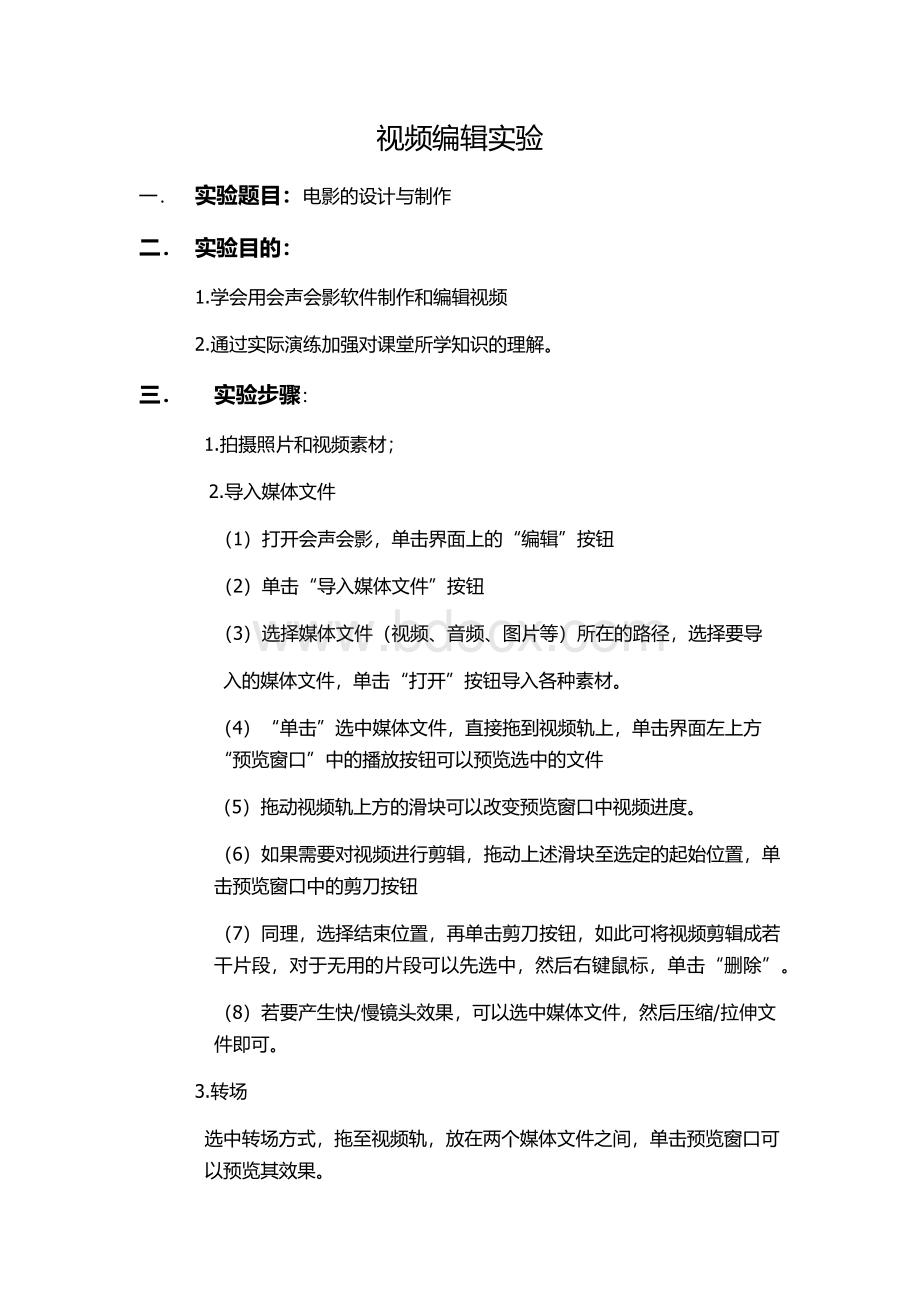
1.学会用会声会影软件制作和编辑视频
2.通过实际演练加强对课堂所学知识的理解。
三.实验步骤:
1.拍摄照片和视频素材;
2.导入媒体文件
(1)打开会声会影,单击界面上的“编辑”按钮
(2)单击“导入媒体文件”按钮
(3)选择媒体文件(视频、音频、图片等)所在的路径,选择要导
入的媒体文件,单击“打开”按钮导入各种素材。
(4)“单击”选中媒体文件,直接拖到视频轨上,单击界面左上方“预览窗口”中的播放按钮可以预览选中的文件
(5)拖动视频轨上方的滑块可以改变预览窗口中视频进度。
(6)如果需要对视频进行剪辑,拖动上述滑块至选定的起始位置,单击预览窗口中的剪刀按钮
(7)同理,选择结束位置,再单击剪刀按钮,如此可将视频剪辑成若干片段,对于无用的片段可以先选中,然后右键鼠标,单击“删除”。
(8)若要产生快/慢镜头效果,可以选中媒体文件,然后压缩/拉伸文件即可。
3.转场
选中转场方式,拖至视频轨,放在两个媒体文件之间,单击预览窗口可以预览其效果。
4.标题
(1)如果需要在媒体文件上添加文字,单击“标题”按钮
(2)选中标题,拖动至标题轨,标题文字可以叠加在画面上。
(3)双击修改标题内容
(4)点“编辑“参数来编辑标题
(5)点“属性“来增加动画效果,设置完毕后单击”应用“
5.滤镜
(1)选中滤镜,直接拖动至视频轨,叠在目标图片
(2)右击图片,选择“摇动和缩放”,可以使图片产生镜头推拉的效果。
6.处理视频中的背景声音
法一:
(1)右击视频片段,选择“分割音频”。
(2)可以看到声音已经被分离,此时可以右击声音文件,直接删除
法二:
右击视频片段,选择“静音”
在处理过程中,我们这两种方法都用到了。
7、添加背景音乐
(1)选中音频文件,将文件直接拖至音乐轨即可。
(2)通过上述的剪辑方法对音乐的长短进行剪辑。
8、录制画外音
点击选中声音轨道,点击录制/捕获选项,选中画外音,就可以进行录制了。
9、创建视频文件
(1)单击“分享”,单击“创建视频文件”
(2)任选一种格式,导出制作好的视频
四.实验体会:
这次实验是由我和另外一个《多媒体应用基础》班的同学完成,我完成的主要部分是女生宿舍。
在这次实验中,对会声会影的功能进行了综合运用,学会了许多处理视频的方法,另在此实验中,我发现对于未完成的项目可以先保存,但要特别注意的是,不能随意移动已导入的媒体文件的位置,否则下次打开项目文件时会提示无法找到媒体文件。
还有在剪辑视频时,最好按顺序来修改,否则在修改中间的素材时,下面匹配的其他轨道上的素材也需要重新修改。
总之会声会影是一个很实用的软件,在以后的学习中,也要留心加强对会声会影的应用。